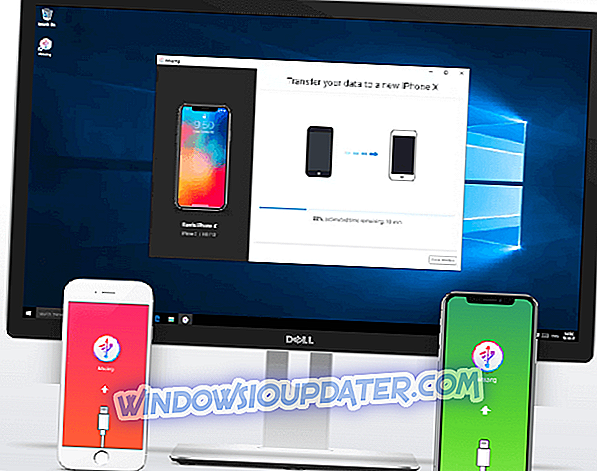VPN är ett av de bästa sätten att skydda din integritet online, men ibland kan det uppstå problem med det. Windows 10-användare rapporterade Connection misslyckades med fel 800- meddelande som hindrar dem från att ansluta till deras VPN. Om du har samma problem, idag ska vi visa hur du fixar det.
Hur fixar du "Anslutning misslyckades med fel 800" på Windows 10?
Fix - "Anslutning misslyckades med fel 800"
Lösning 1 - Kontrollera din VPN IP-adress, användarnamn och lösenord
Anslutning misslyckades med ett fel 800- meddelandet kan visas om VPN-konfigurationen inte är korrekt. Detta kan inträffa om din VPN-IP-adress, användarnamn eller lösenord inte är korrekt. Om du vill kontrollera din VPN-konfiguration kan du göra det genom att följa dessa steg:
- Tryck på Windows-tangenten + I för att öppna appen Inställningar .
- När Inställningar app öppnas, gå till avsnittet Nätverk och Internet . Välj nu VPN från menyn till vänster.
- I VPN- sektionen väljer du din VPN-anslutning och klickar på knappen Avancerade alternativ .
- Du bör nu se några grundläggande uppgifter om din VPN. Klicka på knappen Redigera .
- Gör önskade ändringar och kontrollera om din VPN är korrekt konfigurerad.
Det är viktigt att nämna att din VPN-adress inte kan ha // eller / i sitt namn, så var noga med att ta bort den. Byt till exempel //yourvpnaddress.com till yourvpnaddress.com . När du har gjort de nödvändiga ändringarna, försök att ansluta till din VPN-anslutning igen.
Lösning 2 - Kontrollera inställningarna för din router och brandvägg
Om du får anslutningen misslyckades med fel 800- meddelandet rekommenderar vi dig att kontrollera inställningarna för din router och brandvägg. Enligt användarna måste du tillåta PPTP och / eller VPN att passera genom TCP Port 1723. Dessutom måste GRE Protocol 47 öppnas för PPTP VPN-anslutning. Efter att ha gjort dessa ändringar, kontrollera om problemet är löst.
Vissa användare föreslår också att du tillfälligt inaktiverar din brandvägg och kontrollera om det löser problemet. Om problemet är löst efter att brandväggen har inaktiverats betyder det att det finns ett problem med din brandväggs konfiguration.
För att inaktivera Windows-brandväggen gör du följande:
- Tryck på Windows Key + S och skriv in brandvägg . Välj Windows Firewall från listan.

- I menyn till vänster välj Vänd eller stäng av Windows-brandväggen .

- Välj Stäng av Windows-brandväggen (rekommenderas inte) i både avsnittet Privata nätverksinställningar och avsnittet Offentliga nätverksinställningar . Klicka på OK för att spara ändringar.

Vi måste nämna att du aldrig bör hålla din brandvägg avstängd, eftersom det gör din dator och ditt nätverk sårbart. Om det här problemet orsakas av din brandvägg, sätt på brandväggen igen och kontrollera dess konfiguration. Det är värt att nämna att andra säkerhetsprogramvaror från tredje part kan orsaka problem med VPN-anslutningen, så du kanske vill tillfälligt inaktivera ditt antivirusprogram och kontrollera om det löser problemet.
Vi rekommenderar också att du kontrollerar om routern eller brandväggen stöder VPN-anslutningar. Vissa enheter fungerar inte med VPN-anslutningar, så du måste installera en firmwareuppdatering för att kunna använda VPN. Kontrollera dessutom att routern stöder PPTP Pass-Through.
Lösning 3 - Ändra typen av VPN
Enligt användarna kan anslutningen misslyckas med ett felmeddelande 800 kan visas på grund av VPN-säkerhetsinställningarna. För att åtgärda problemet måste du hitta din VPN-anslutning och ändra dess säkerhetstyp. Det här är ganska enkelt och du kan göra det genom att följa dessa steg:
- Tryck på Windows-tangenten + X för att öppna Win + X-menyn och välj Nätverksanslutningar .

- När fönstret Nätverksanslutningar öppnas högerklickar du på din VPN-anslutning och väljer Egenskaper från menyn.
- När fönstret Egenskaper öppnas, gå till fliken Säkerhet . Ange typ av VPN till Point-Point-tunnelprotokoll (PPTP) .
- När du har gjort ändringarna klickar du på OK för att spara dem.
Lösning 4 - Kontrollera anslutningen mellan klienten och VPN-servern
Anslutning misslyckades med ett fel 800- meddelandet kan visas om det finns några problem med anslutningen mellan klienten och servern. För att kontrollera om det finns några nätverksproblem kan du pinga servern och vänta på svaret.
För att kunna pinga en server måste du göra följande:
- Tryck på Windows Key + X och välj Command Prompt (Admin) .

- När kommandotolken öppnas måste du ange ping följt av den adress du vill pinga. Till exempel ping myvpnaddress.com . Tryck nu på Enter . Du bör se hur lång tid det tar för servern att svara. Tänk på att vissa brandväggar blockerar det här kommandot, så även om du inte ser svaret från servern, behöver det inte innebära att det inte fungerar.
Dessutom kan du också vänta i några minuter och försök att ansluta igen. Om problemet fortfarande kvarstår kan du försöka använda en annan klient, till exempel en annan dator, för att ansluta till servern. Om du inte kan ansluta till servern från en annan dator betyder det att du har problem med nätverkskonfigurationen eller att VPN-servern har vissa problem.
Lösning 5 - Kontrollera efter begränsningar av VPN-servern
Vissa VPN-servrar har begränsningar när det gäller antalet anslutna kunder. Om det maximala antalet klienter är anslutet kommer du inte att kunna ansluta och du får meddelandet Connection failed with message 800 . Detta är ett ovanligt problem, men om du är en serveradministratör kan du söka efter serverns begränsningar och ändra dem om det behövs.
Lösning 6 - Starta om datorn och din router
Ibland för att åtgärda anslutningen misslyckades med fel 800- meddelandet behöver du bara starta om datorn och din router. Först försök starta om datorn. Om det inte hjälper, måste du starta om routern.
För att göra det, tryck på strömbrytaren på routern för att stänga av den. Vänta i 30 sekunder och tryck på strömbrytaren igen för att slå på den. När du har startat om routern, kontrollera om problemet är löst. Om problemet kvarstår kan du behöva uppgradera din router-firmware. Detta är ett avancerat förfarande, så innan du gör det rekommenderar vi starkt att du kontrollerar din routers manual för detaljerade instruktioner.
Lösning 7 - Återskapa din VPN-anslutning eller använd ett VPN-verktyg
Enligt användare misslyckades Connection med fel 800- meddelandet kan visas på grund av problem med din VPN-anslutning. För att åtgärda dessa problem föreslår vissa användare att återskapa din anslutning. Det här är ganska enkelt, och du kan göra det genom att följa dessa steg:
- Tryck på Windows-tangenten + I för att öppna appen Inställningar .
- När appen Inställningar öppnas, navigerar du till avsnittet Nätverk och Internet . Välj nu VPN från menyn till vänster.
- Leta reda på din VPN-anslutning i VPN- sektionen. Välj anslutningen och klicka på knappen Ta bort .
- Klicka nu på Lägg till en VPN-anslutningsknapp och ange nödvändig information för att skapa en ny VPN-anslutning.
När du har skapat en ny VPN-anslutning försöker du ansluta till den och kontrollera om problemet är löst.

Om den här lösningen inte löser problemet kan du försöka använda ett VPN-verktyg. Vi rekommenderar starkt CyberGhost. Detta är ett fantastiskt VPN-verktyg som inte bara kommer att skapa en ren, snabb och säker VPN-anslutning, men det skyddar också din Wi-Fi-anslutning och kommer att hålla din sanna IP dolda.
Det kommer också att ge dig tillgång till olika webbresurser som inte är tillgängliga på vissa geografiska platser, avblockera populära strömmande webbplatser, använda över 3000 servrar för att hålla din identitet helt anonym. Du kan hämta det just nu från den officiella webbplatsen genom att klicka på länken nedan.
- Hämta nu CyberGhost VPN (för närvarande 73% rabatt)
Lösning 8 - Kontrollera om routing och fjärråtkomst körs på servern
Om du får anslutningen misslyckades med fel 800- meddelandet kan det bero på att routning och fjärråtkomst inte körs på servern. Ibland kan den här funktionen stänga av sig själv och orsaka det här att många andra fel uppstår. Om du har detta problem, se till att du aktiverar routing och fjärråtkomst på servern. Efter att du har aktiverat den här funktionen, kontrollera om problemet är löst.
Lösning 9 - Lägg till VPN-adress till värdfilen
Enligt användare misslyckades anslutningen med fel 800 meddelandet om du försöker komma åt VPN-servern med hjälp av dess IP-adress. För att åtgärda detta problem måste du använda en vanlig adress i stället för en IP-adress. För att göra det måste du lägga till VPN: s IP-adress till värdfilen i Windows 10. Det här är relativt enkelt och du kan göra det genom att följa dessa steg:
- Tryck på Windows Key + S och skriv anteckningsblock . Leta anteckningsblock på listan över resultat, högerklicka på den och välj Kör som administratör .

- När Anteckningar startar klickar du på Arkiv> Öppna .
- Navigera till mappen C: WindowsSystem32driversetc . Ändra Textdokument till alla filer i det nedre högra hörnet. Nu dubbelklicka värdfil för att öppna den.

- När värdfilerna öppnas lägger du till 192.168.1.1 thisismyvpn.com längst ner. Tänk på att vi använde detta som exempel, så du måste lägga till din VPN-serverns faktiska IP-adress tillsammans med adressen du vill använda.

- Spara ändringar.
- Försök nu ansluta till din VPN genom att använda thisismyvpn.com eller någon annan adress som du angav i steg 4 .
Lösning 10 - Kontakta din Internetleverantör
Få användare rapporterade att problemet kan uppstå på grund av problem med din Internetleverantör. Om du misstänker att problemet är relaterat till din Internetleverantör, var noga med att försöka använda ett annat modem. Enligt användarna blockerar vissa Internet-leverantörer GRE-protokoll på distans, och det kommer att orsaka att Connection misslyckades med att fel 800- meddelandet skulle visas. För att åtgärda problemet måste du kontakta din Internetleverantör och be dem att avblockera GRE-protokollet.
Anslutning misslyckades med fel 800- meddelandet kan orsaka många problem om du använder en VPN, men förhoppningsvis lyckades du lösa problemet genom att använda en av våra lösningar.